Topp 9 måter å fikse Facebook Messenger på som ikke sender bilder
Miscellanea / / February 22, 2022
Facebook Messenger integrerer meldinger fra Facebook og Instagram. Det er derfor folk bruker det til å holde kontakten med venner og familie. Men Messenger kan gi deg problemer til tider. Noen ganger appen mislykkes i å sende meldinger eller send bilder fra galleriet. Hvis du lider av sistnevnte, er det en håndfull måter å løse problemet på.

1. Sjekk Mediestørrelse
Facebook Messenger begrenser den maksimale vedleggsstørrelsen til 25 MB. Det gjelder lyd, video, bilder og filer. Med moderne smarttelefoner med 108 MP-kameraer, er det ganske enkelt å ta bilder med mer enn 25 MB i størrelse.
Sjekk bildestørrelsen du prøver å dele på Messenger. Lurer du på hvordan? Les vårt dedikerte innlegg på hvordan sjekke bildestørrelsen på iPhone.
Hvis du har å gjøre med store mediefiler, står du igjen med to alternativer her. Du kan enten komprimere filen og redusere den totale bildestørrelsen eller bruke apper som Telegram som tilbyr opptil 2 GB medieopplastingsstøtte i samtaler.
2. Aktiver mobildata for Messenger (iPhone)
Det kan være tider når du deaktiverer mobildatatillatelse på iPhone for å redusere databruken. Hvis du har gjort det samme for Messenger på iPhone, er det på tide å deaktivere det.
Trinn 1: Åpne Innstillinger på iPhone.
Steg 2: Rull ned til Messenger.

Trinn 3: Aktiver mobildata-veksling.

3. Deaktiver Messenger Data Saver Mode (Android)
Messenger Android-appen lar deg aktivere datasparingsmodus for å redusere mobildatabruken. Hvis du har problemer med at Messenger ikke sender bilder, kan du bruke trinnene nedenfor og deaktivere datasparingsmodus på Messenger.
Trinn 1: Åpne Messenger på Android.
Steg 2: Trykk på profilbildet øverst.
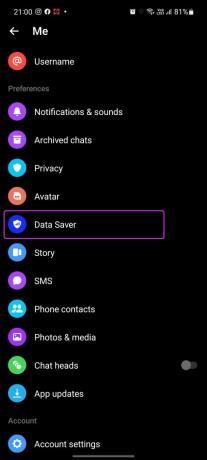
Trinn 3: Velg Datasparer-menyen og deaktiver alternativet.

4. Gi relevante tillatelser
De fleste brukere bruker standardgallerialternativet i Messenger for å sende bilder. Under oppsettet vil Messenger på iPhone og Android be om tillatelse til å få tilgang til lagrede bilder på telefonen. Hvis du har nektet tillatelsen, vil Messenger få problemer med å få tilgang til bilder på telefonen din.
Det er på tide å gi Messenger media tillatelse på iPhone og Android.
Tillatelser på iPhone
Trinn 1: Åpne Innstillinger og gå til Messenger-menyen.

Steg 2: Velg Bilder og trykk på Alle bilder for å tillate medietilgang.

Tillatelser på Android
Trinn 1: Trykk lenge på Messenger-appikonet og åpne appinfomenyen.
Steg 2: Gå til App-tillatelser og velg Filer og medier.

Trinn 3: Velg alternativet Tillat tilgang til kun media.

5. Force Stop Messenger (Android)
Du kan tvinge til å stoppe Messenger-appen på Android og starte fra bunnen av. Du starter Messenger-appen på nytt for å løse problemer.
Trinn 1: Trykk lenge på Messenger-appikonet og åpne appinfomenyen.

Steg 2: Trykk på Tving stopp nederst, og du er i gang.

6. Tøm Messenger-bufferen (Android)
Dette trikset gjelder for avanserte Messenger-brukere. Over tid kan det hende du har satt deg fast i Messenger med for mye hurtigbufferdata. Du vil føle Messenger-forsinkelse også. Følg trinnene nedenfor for å tømme Messenger-bufferen på Android.
Trinn 1: Åpne Messenger-appens infomeny (se trinnene ovenfor).
Steg 2: Gå til Lagring-menyen.
Trinn 3: Trykk på Tøm cache nederst.

7. Hold Messenger-appen åpen (iPhone)
Når du arbeider med store mediefiler på Messenger iPhone, må du kanskje holde appen åpen under bildesendingsprosessen.
Hvis du minimerer appen i bakgrunnen, kan iOS sette bakgrunnsaktivitetene på pause, og du vil fortsette å møte problemet med Messenger som ikke sender bilder.
8. Sjekk Messenger-status
Facebook er ikke fremmed for systembrudd. Hvis det sosiale nettverket har en tøff dag, vil du fortsette å møte problemer med Messenger-appen.
Du kan gå til Neddetektor og bekrefte problemet. Andre kan ha det samme problemet som deg.
9. Oppdater Facebook Messenger-appen
Bruk av en utdatert Messenger-bygg kan føre til feil og feil ved daglig bruk. Du bør installere den nyeste Messenger-versjonen fra Play Store eller App Store.
Send media på Messenger
Facebook Messenger som ikke sender bilder kan føre til at du bruker alternativer for å dele mediefiler. Det kan bryte kommunikasjonsflyten hvis du bruker flere apper for tekst og media. Bruk triksene ovenfor, fiks problemet og fortsett å bruke Messenger.
Hvis du deler private eller konfidensielle medier på Messenger, bruk hemmelig samtale funksjon i appen.
Sist oppdatert 21. februar 2022
Artikkelen ovenfor kan inneholde tilknyttede lenker som hjelper til med å støtte Guiding Tech. Det påvirker imidlertid ikke vår redaksjonelle integritet. Innholdet forblir objektivt og autentisk.

Skrevet av
Parth jobbet tidligere hos EOTO.tech og dekket teknologinyheter. Han frilanser for tiden hos Guiding Tech og skriver om appsammenligning, veiledninger, programvaretips og triks og dykker dypt inn i iOS-, Android-, macOS- og Windows-plattformer.



